Bạn đang sử dụng môi trường desktop KDE Plasma nhưng vẫn làm việc theo cách cũ như trên Windows? Bạn có bao giờ tự hỏi liệu mình đã tận dụng tối đa tiềm năng của thiết lập KDE Plasma chưa? Nếu câu trả lời là có, hãy cùng khám phá năm tính năng đột phá dưới đây – chúng đã thay đổi hoàn toàn cách tôi tương tác và sử dụng máy tính của mình, mở ra những trải nghiệm làm việc năng suất và thú vị hơn rất nhiều!
Mặc định, KDE Plasma có thể khiến nhiều người lầm tưởng đây chỉ là một môi trường desktop (DE) khác cố gắng bắt chước giao diện và cảm giác của Windows. Tuy nhiên, KDE Plasma còn vượt xa hơn thế rất nhiều! Plasma sở hữu những tính năng độc đáo có thể định hình lại tư duy của bạn về điện toán máy tính để bàn, biến những tác vụ thường nhật thành những tương tác dễ dàng, hiệu quả. Đây không chỉ là một cách làm việc khác mà là một cách làm việc tốt hơn, giúp loại bỏ hoàn toàn các trở ngại và mở ra các quy trình làm việc tối ưu hơn. Trong bài viết này, tôi đã chọn lọc 5 tính năng yêu thích nhất của KDE Plasma, cách chúng thay đổi phương pháp làm việc của tôi và lý do tại sao tôi không thể quay trở lại với cách làm việc cũ!
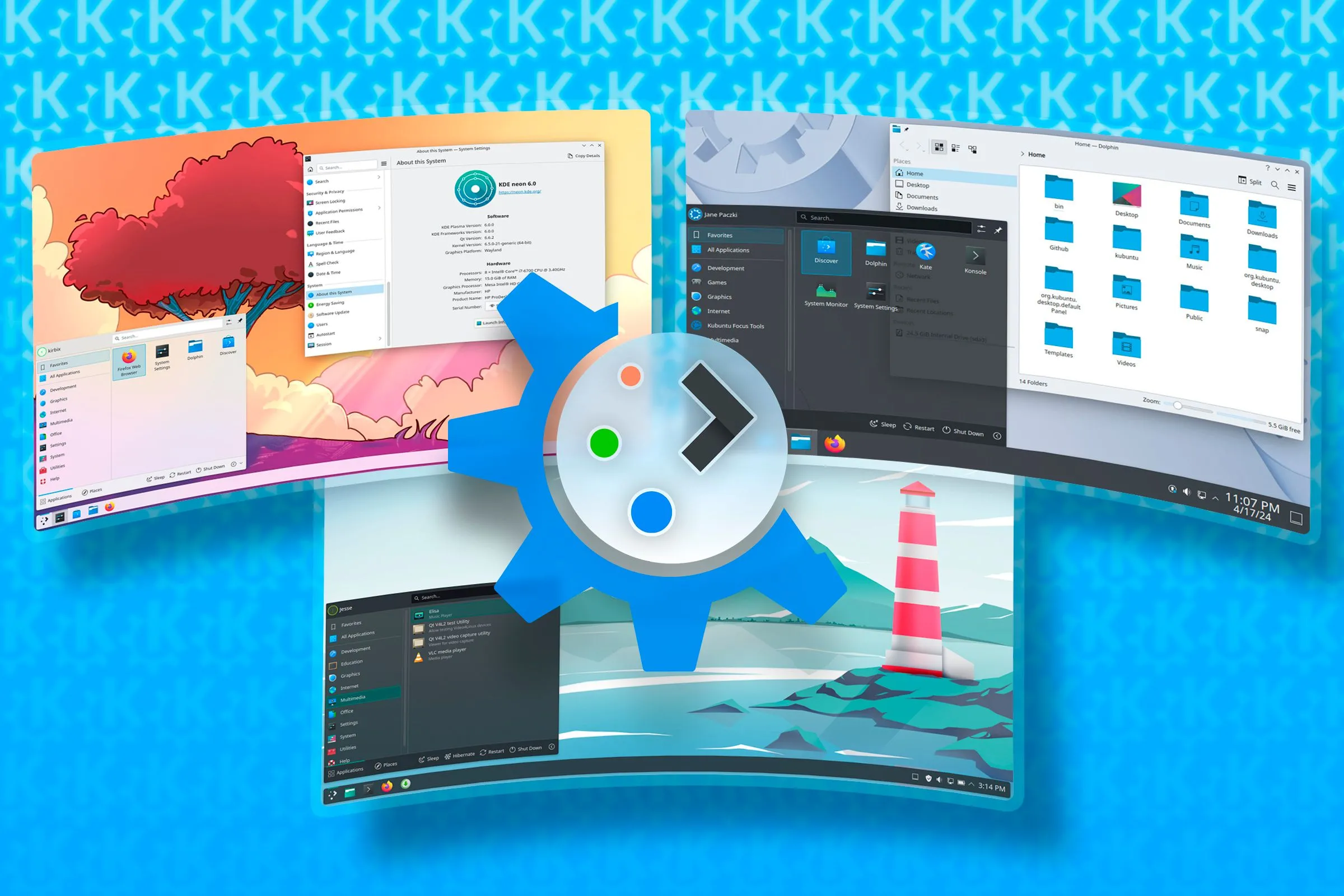 Logo KDE Plasma ở trung tâm với các giao diện bản phân phối Linux ở phía sau.
Logo KDE Plasma ở trung tâm với các giao diện bản phân phối Linux ở phía sau.
5. Màn Hình Nền Ảo Lồng Ghép Với Hoạt Động KDE (KDE Activities)
Tôi luôn cảm thấy khó chịu với phương pháp đa nhiệm truyền thống như thu nhỏ/phóng to ứng dụng và chuyển đổi cửa sổ bằng Alt+Tab. Vì vậy, khi Microsoft giới thiệu màn hình nền ảo, tôi nhanh chóng trở thành một người hâm mộ—nó cho phép tôi giữ tất cả cửa sổ ứng dụng của mình mở và sắp xếp chúng vào các không gian ảo chuyên biệt để tổ chức tốt hơn. Tuy nhiên, khi quy trình làm việc của tôi ngày càng phức tạp, cách này cũng dần trở nên hỗn loạn hơn!
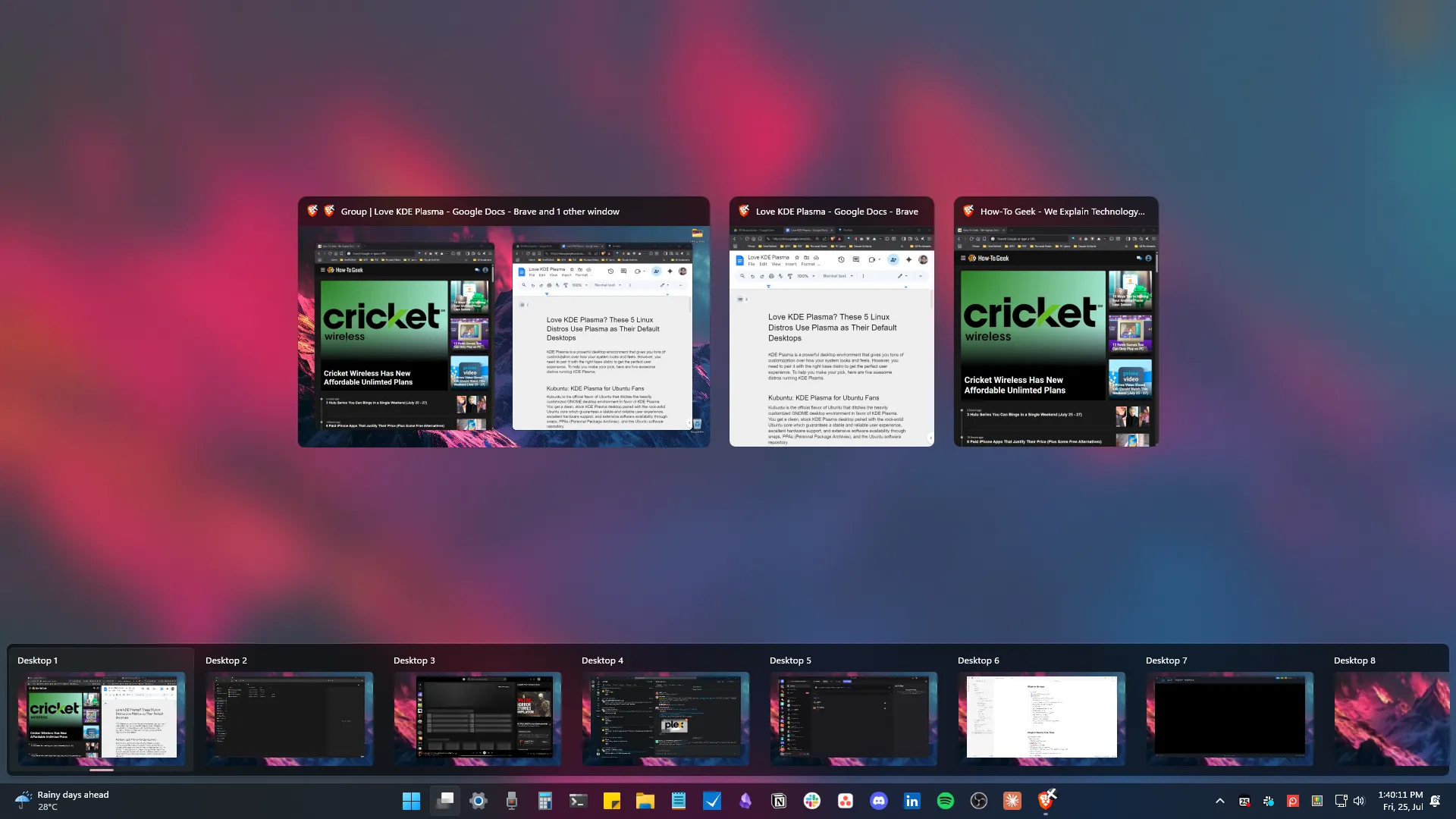 Một màn hình nền ảo lộn xộn trên Windows 11.
Một màn hình nền ảo lộn xộn trên Windows 11.
Tôi đã chấp nhận kiểu quy trình làm việc lộn xộn này trong vài năm cho đến khi tôi chuyển sang Plasma và khám phá ra KDE Activities. Đây là một tính năng độc đáo và mạnh mẽ cho phép bạn thiết lập các màn hình nền ảo lồng ghép – nghĩa là màn hình nền ảo dành cho các màn hình nền ảo, nếu bạn hình dung! Mỗi “Activity” (Hoạt động) giống như một không gian làm việc riêng biệt với bộ màn hình nền ảo của riêng nó, cùng với các hình nền, tiện ích desktop khác nhau và thậm chí là các ứng dụng được ghim. Điều này cho phép bạn phân đoạn quy trình làm việc và tổ chức mọi thứ một cách chi tiết hơn nhiều.
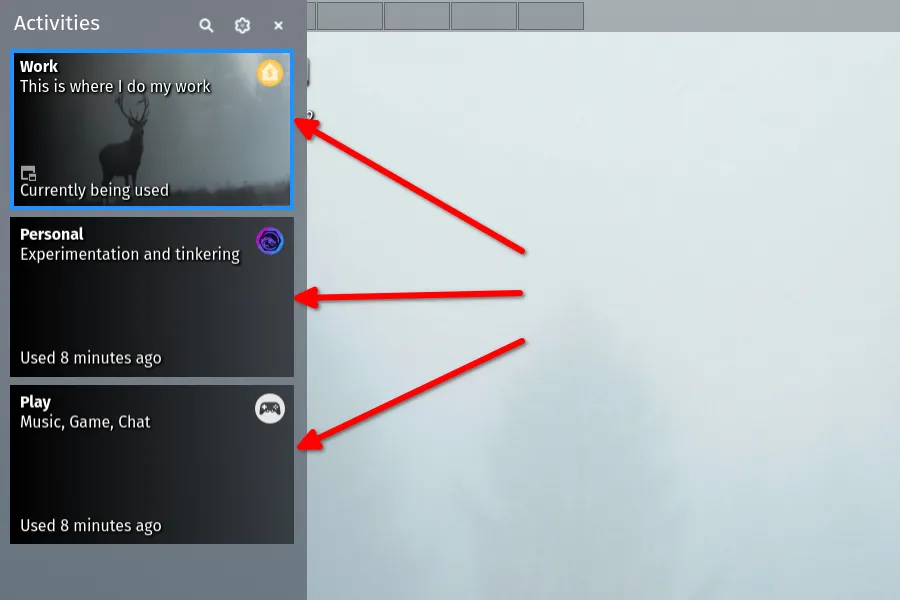 Công cụ chuyển đổi Hoạt động KDE hiển thị ba Hoạt động khác nhau.
Công cụ chuyển đổi Hoạt động KDE hiển thị ba Hoạt động khác nhau.
Thiết lập hiện tại của tôi sử dụng ba Hoạt động: Công việc (Work), Giải trí (Play) và Cá nhân (Personal). Trong Hoạt động “Công việc”, tôi có bốn màn hình nền ảo chuyên dụng: một để viết lách và nghiên cứu, một với Slack cho giao tiếp nhóm, một cho ứng dụng ghi chú của tôi và cuối cùng là trình quản lý tệp để nhanh chóng truy cập các tệp mới tải xuống hoặc ảnh chụp màn hình. Hoạt động “Giải trí” có ba màn hình nền ảo, mỗi màn hình chứa một ứng dụng duy nhất—Spotify, Discord và Steam (thường trống trừ khi tôi đang chơi game). Hoạt động “Cá nhân” có tính chất tự do hơn nhiều—đây là nơi tôi thử nghiệm và khám phá các công cụ mới. Nhờ đó, những gì trước đây chiếm tám hoặc nhiều hơn các màn hình nền ảo trên Windows đã được tinh gọn thành ba Hoạt động KDE với số lượng màn hình nền ảo dễ quản lý hơn nhiều, chỉ bốn hoặc ít hơn.
4. Ghép Cửa Sổ (Window Tiling) Tự Nhiên Để Quản Lý Cửa Sổ
Ghép cửa sổ là một tính năng hoàn toàn cần thiết nếu bạn sử dụng màn hình siêu rộng (ultrawide monitor). Trên các màn hình nhỏ hơn, bạn thường có thể sử dụng tính năng “snap” cửa sổ cơ bản, khi bạn di chuyển một cửa sổ ứng dụng đến cạnh màn hình và nó tự động khớp vào vị trí, chiếm một nửa màn hình. Vấn đề khi làm điều này trên màn hình siêu rộng là nội dung bên trong các cửa sổ sẽ nằm cách xa nhau đến mức bạn gần như phải di chuyển đầu (ít nhất là tôi) để xem nội dung—điều này phá hỏng công thái học!
Trong chế độ snap hai cửa sổ điển hình, khu vực xem chính trên màn hình siêu rộng thường bị trống và không được tận dụng đúng mức.
Trên màn hình siêu rộng, lý tưởng nhất là bạn muốn có một cửa sổ ở giữa màn hình, có thể kèm theo hai ứng dụng khác ở hai bên để tham chiếu. Tính năng snap truyền thống không được thiết kế cho thiết lập này. Tuy nhiên, với tính năng ghép cửa sổ (window tiling), bạn có thể tạo các vùng chuyên biệt và nhanh chóng “snap” các cửa sổ ứng dụng của mình vào đúng vị trí. Lần đầu tiên tôi trải nghiệm tính năng ghép cửa sổ với KDE Plasma bằng tiện ích mở rộng Bismuth, và nó đã thay đổi hoàn toàn cách tôi quản lý các cửa sổ đang mở. Hiện tại, với Plasma 6 trở lên, ghép cửa sổ đã trở thành một phần bản địa của môi trường desktop, và nó thật sự tuyệt vời!
Cách thức hoạt động rất đơn giản—bạn nhấn Meta+T, và một lớp phủ sẽ hiện ra cho phép bạn phân đoạn desktop của mình thành các vùng cụ thể. Cá nhân tôi chia thành ba vùng dọc, nhưng bạn có thể thỏa sức sáng tạo với các cách chia khác. Khi đã thiết lập các vùng này, bạn chỉ cần giữ phím Shift và kéo các cửa sổ ứng dụng vào các vùng cụ thể đó để chúng tự động khớp vào vị trí.
Có, Windows 11 cũng có một dạng ghép cửa sổ gọi là Snap Layouts, nhưng đó là một cách triển khai không trực quan, yêu cầu bạn di chuột qua nút phóng to rồi chọn vị trí cho cửa sổ cụ thể đó. Thay vào đó, một số người dùng chuyên nghiệp có thể đề xuất sử dụng Fancy Zones thông qua PowerToys—và tôi phải thừa nhận đây là một lựa chọn khá tốt—nhưng nó không liền mạch như trên KDE Plasma.
Đầu tiên, để thay đổi bố cục, bạn cần mở và điều chỉnh PowerToys, thay vì có một phím tắt trực tiếp. Quan trọng hơn, bạn muốn các cửa sổ “dính” vào nhau để khi bạn thay đổi kích thước một cửa sổ, cửa sổ liền kề tự động điều chỉnh kích thước để tạo không gian. Điều này hoạt động hoàn hảo trên Plasma, trong khi trên Windows, tôi thấy nó khá lỗi và không đáng tin cậy.
3. Widget Trên Thanh Công Cụ (Panel Widgets) Cho Thông Tin Và Lối Tắt Hữu Ích
Tôi luôn là một fan hâm mộ của widget, kể từ thời Windows 7. Nhưng vấn đề lớn với các widget desktop cổ điển là ngay khi bạn bắt đầu làm việc và mở một vài ứng dụng, tất cả các widget đó sẽ biến mất phía sau các cửa sổ của bạn. Chắc chắn, bạn có thể thu nhỏ một vài cửa sổ hoặc sử dụng phím tắt “Show Desktop”, nhưng việc liên tục chuyển đổi qua lại chỉ để xem nhanh ghi chú hoặc tiện ích thời tiết là một quy trình làm việc phản tác dụng.
Giờ đây, KDE Plasma, tương tự như Windows 7, cũng cung cấp các widget desktop, nhưng điểm đặc biệt mà nó làm tốt hơn là khả năng tải các widget trực tiếp lên panel—dải công cụ luôn hiển thị ở cạnh màn hình, giống như thanh tác vụ của Windows. Trong thiết lập hiện tại của tôi, tôi có một panel ở phía trên màn hình với tổng cộng tám widget—một trình khởi chạy ứng dụng, một bộ chuyển đổi màn hình nền ảo, một trình giám sát tài nguyên hệ thống, một bộ hẹn giờ, một nút ghi chú, thời tiết, các lối tắt hệ thống và thời gian cùng ngày tháng.
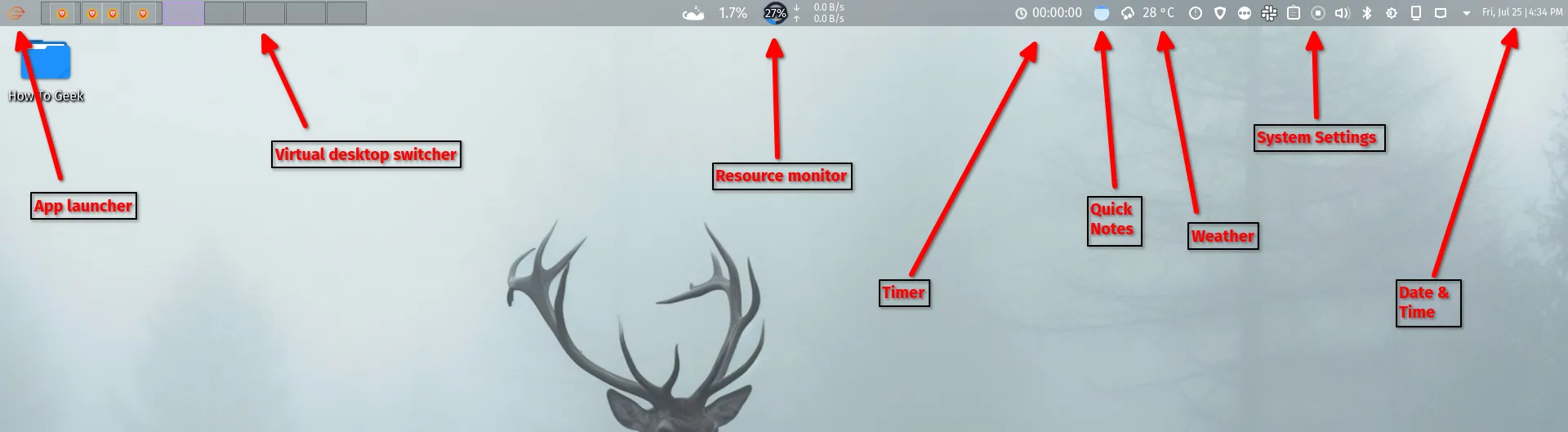 Các widget khác nhau trên thanh công cụ KDE Plasma.
Các widget khác nhau trên thanh công cụ KDE Plasma.
Vì panel luôn hiển thị, tất cả các widget này đều ở ngay đó, bất kể bạn mở bao nhiêu ứng dụng. Thông tin và các lối tắt tôi quan tâm chỉ cách một cái nhìn hoặc một cú nhấp chuột, không bị ẩn sau nhiều lớp cửa sổ. Bạn thậm chí có thể kích hoạt các widget này bằng phím tắt!
2. Tùy Biến Đa Dạng Với Bố Cục Đa Thanh Công Cụ (Multi-Panel Layouts)
Nếu bạn đã từng sử dụng Windows, bạn biết rằng mình chỉ có một panel duy nhất—thanh tác vụ—và với Windows 11, dường như Microsoft thậm chí còn không muốn bạn di chuyển nó khỏi phía dưới màn hình. Sau đó là macOS, cung cấp bố cục hai panel: một thanh menu ở phía trên và một dock ở phía dưới, bạn có thể di chuyển nó sang một bên nếu thấy thuận tiện—nhưng đó là giới hạn của sự linh hoạt.
Tuy nhiên, với KDE Plasma, bạn không chỉ bị giới hạn ở một hoặc hai panel; bạn có thể thêm bao nhiêu panel tùy thích, ở bất cứ đâu bạn muốn! Ví dụ, bạn có thể có bốn panel ở cả bốn cạnh màn hình và thậm chí một panel chạy dọc ở giữa, vì sao không chứ? Cá nhân tôi đã từng sử dụng bố cục ba panel—một ở phía trên chứa các widget panel hữu ích, một cái khác ở bên trái hiển thị các ứng dụng được ghim và đang chạy của tôi giống như dock của macOS, và một panel cuối cùng ở phía dưới tự hào với một trình hiển thị nhạc (music visualizer) cùng các nút điều khiển media. Tôi đã sử dụng thiết lập này một thời gian, nhưng cuối cùng nó bắt đầu cảm thấy hơi “ồn ào” về mặt thị giác, nên tôi đã bỏ nó.
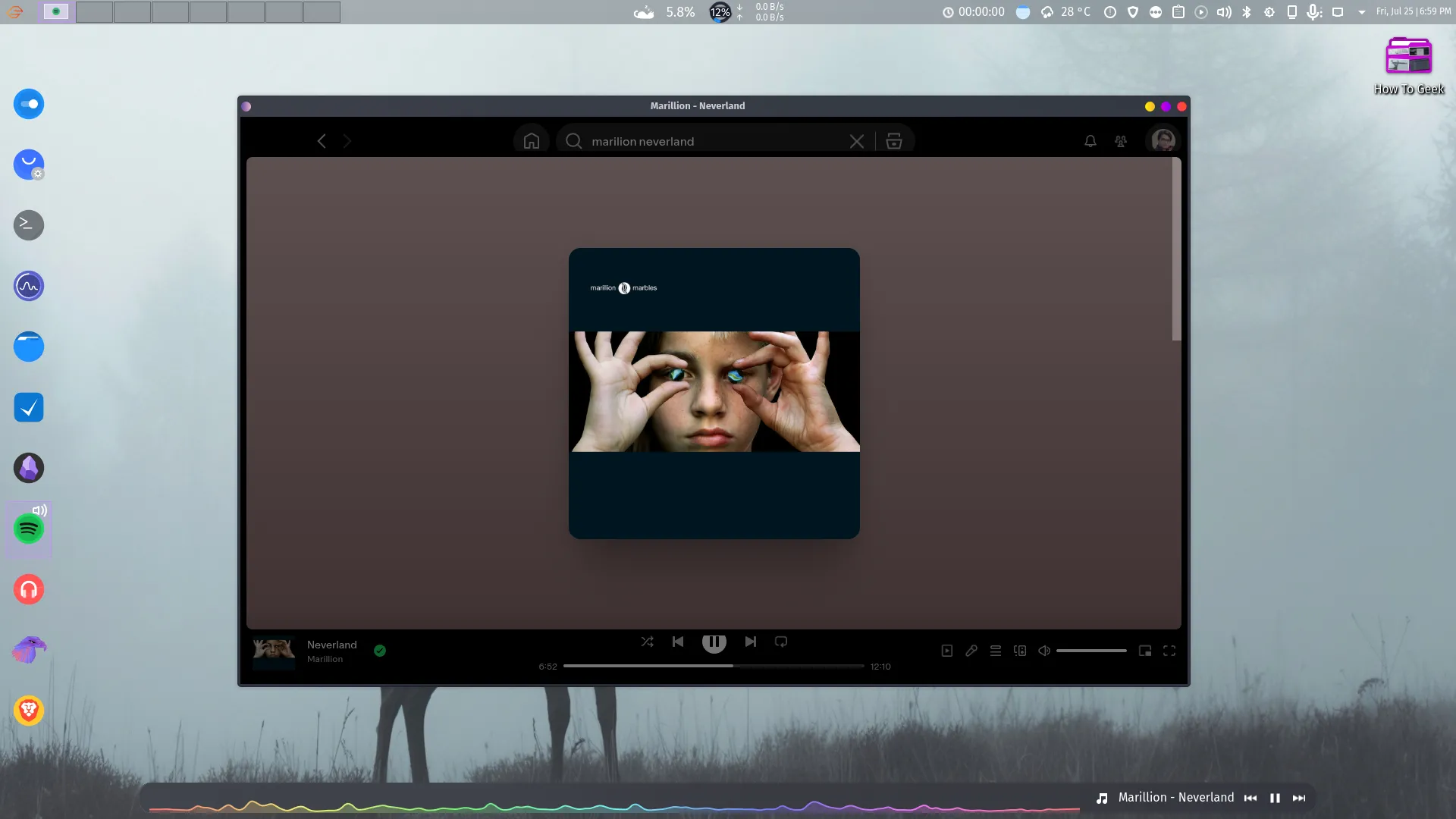 Desktop KDE Plasma với ba thanh công cụ ở trên, dưới và bên trái.
Desktop KDE Plasma với ba thanh công cụ ở trên, dưới và bên trái.
Hiện tại, tôi đang sử dụng bố cục giống macOS, tôi phải thừa nhận là truyền thống hơn là độc đáo, nhưng đó cũng là ý của tôi! Với KDE Plasma, bạn có quyền tự do tùy chỉnh desktop gần như vô hạn—đến mức bạn có thể khiến nó trông giống Windows (mà mặc định nó đã trông như vậy), hoặc macOS, hoặc một cái gì đó hoàn toàn khác. Đôi khi điều này đơn giản chỉ để thỏa mãn thị giác; những lúc khác, nó có thể giúp bạn tạo ra một bố cục bổ sung cho quy trình làm việc và tăng năng suất!
1. Sử Dụng Krunner Thay Cho Trình Khởi Chạy Ứng Dụng (App Launchers)
Là một người dùng Windows lâu năm trước khi thử Linux, việc mở ứng dụng luôn có nghĩa là nhấn phím Windows, tìm ứng dụng tôi muốn sử dụng từ trình khởi chạy ứng dụng, và nhấp vào nó. Tuy nhiên, giờ đây trên Linux—đặc biệt với KDE Plasma, tôi đã cấu hình phím Windows (Meta) để mở công cụ chuyển đổi Activities vì tôi luôn khởi chạy tất cả ứng dụng bằng Krunner. Nếu bạn đã từng sử dụng macOS, Krunner hoạt động giống như Spotlight, nhưng mạnh mẽ hơn nhiều!
Krunner về cơ bản là một thanh tìm kiếm mà bạn kích hoạt bằng cách nhấn Alt+Space (mặc định), nhưng bạn có thể cấu hình nó để sử dụng bất kỳ phím tắt nào bạn muốn. Bạn có thể nhập tên ứng dụng bạn muốn mở, nhấn Enter, và xong! Nếu ứng dụng chưa được cài đặt trên hệ thống của bạn, nó sẽ cho phép bạn tìm kiếm trên web, hoặc cung cấp một liên kết nhanh để tải xuống từ kho phần mềm của bản phân phối của bạn.
Ngoài ra, bạn có thể sử dụng Krunner để tìm kiếm qua tất cả các thư mục của mình và tìm tệp hoặc thư mục gần như chỉ trong tích tắc. Nó cũng có thể giúp bạn tìm các trang cài đặt cụ thể, giúp bạn tắt máy, khởi động lại hoặc đăng xuất khỏi PC của mình, và thậm chí thực thi các lệnh terminal. Nó thậm chí có thể thực hiện các phép toán phức tạp cũng như chuyển đổi tiền tệ. Bạn cũng có một hệ sinh thái plugin tuyệt vời cho phép bạn thêm nhiều tính năng hơn vào Krunner và làm cho nó trở nên xuất sắc hơn nữa!
Đó là năm tính năng yêu thích nhất của tôi trên KDE Plasma và cách chúng đã thay đổi hoàn toàn phương pháp làm việc và tương tác với máy tính. Nếu bạn đã sử dụng KDE Plasma, tôi thực sự khuyến khích bạn thử những tính năng này nếu bạn chưa từng. Còn nếu bạn chưa dấn thân vào thế giới Plasma, tôi hy vọng bài viết này đã khơi gợi sự tò mò và chú ý của bạn! Hãy chia sẻ ý kiến của bạn về các tính năng này hoặc khám phá thêm các thủ thuật tối ưu KDE Plasma khác trên trangtincongnghe.net!